Slik åpner du Enhetsbehandling (Windows 11, 10, 8, 7...)
Det er mange grunner til at du kanskje trenger å åpne Enhetsbehandling i Windows, men vanligvis er det for å feilsøke en slags problem med datamaskinens maskinvare.
Det spiller ingen rolle om du oppdaterer enhetsdrivere, justerer systemressurser, finne Feilkoder for enhetsbehandler, eller til og med bare sjekke inn på en enhets status – du må åpne Enhetsbehandling før du kan gjøre noe av det.
Enhetsbehandling er ikke oppført ved siden av de vanlige programmene dine, så det kan være vanskelig å finne hvis du ikke allerede vet hvor det er. De Kontrollpanel metoden er sannsynligvis den enkleste måten å komme dit på, men vi går gjennom alle alternativene nedenfor.
Følg de enkle trinnene nedenfor for å åpne Enhetsbehandling i Windows:
Instruksjonene i denne artikkelen gjelder for Windows 11, Windows 10, Windows 8, Windows 7, Windows Vista og Windows XP.
Tid som kreves: Å åpne Enhetsbehandling bør bare ta et minutt eller så, uansett hvilken versjon av Windows du bruker. Se Andre måter å åpne Enhetsbehandling
Hvordan åpne Enhetsbehandling via kontrollpanelet
-
Åpne Kontrollpanel. I Windows 11, søk etter det fra søkeverktøyet på oppgavelinjen.
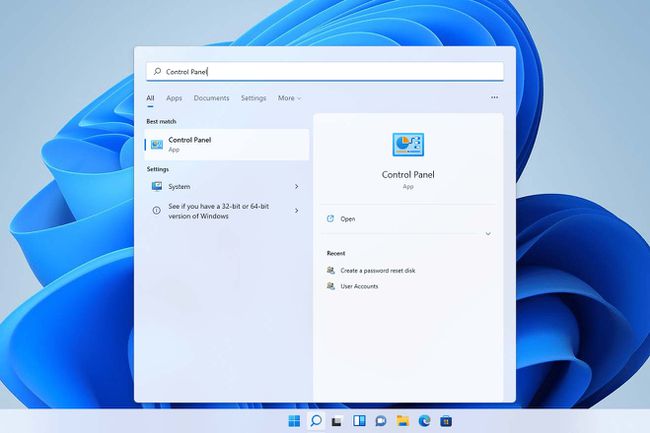
I noen versjoner av Windows 10 og 8, forutsatt at du bruker et tastatur eller en mus, er den raskeste måten gjennom Power User Menu– bare trykk på VINNE (Windows)-tasten og X nøkkel sammen.
I noen versjoner av Windows 10 kan du kanskje også åpne Enhetsbehandling direkte fra Start-menyen, som en undermeny under Kontrollpanel.
Avhengig av din versjon av Windows, er Kontrollpanel vanligvis tilgjengelig fra Start-menyen eller App-skjermen.
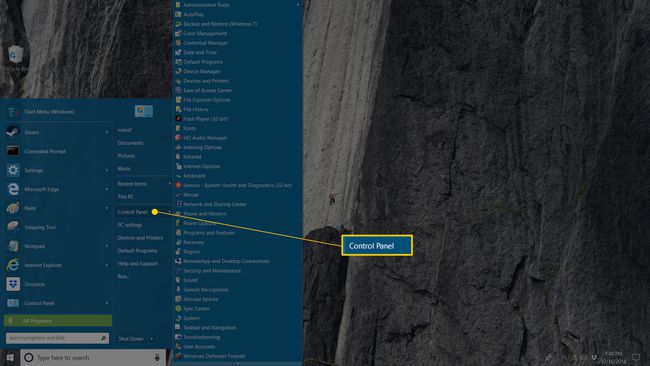
-
Hva du gjør videre avhenger av hvilket Windows-operativsystem du bruker:
- I Windows 11, 10 og 8 velger du Maskinvare og lyd. Du kan også hoppe rett til Enhetsbehandling gjennom Power User Menu og ikke måtte gå gjennom kontrollpanelet.
- I Windows 7, velg System og sikkerhet.
- I Windows Vista velger du System og vedlikehold.
- I Windows XP velger du Ytelse og Vedlikehold.
Hvis du ikke ser disse alternativene, kan kontrollpanelvisningen være satt til Store ikoner, Små ikoner, eller Klassisk utsikt, avhengig av din versjon av Windows. Finn og velg i så fall Enhetsbehandling fra den store samlingen av ikoner du ser, og hopp deretter til trinn 4 nedenfor.
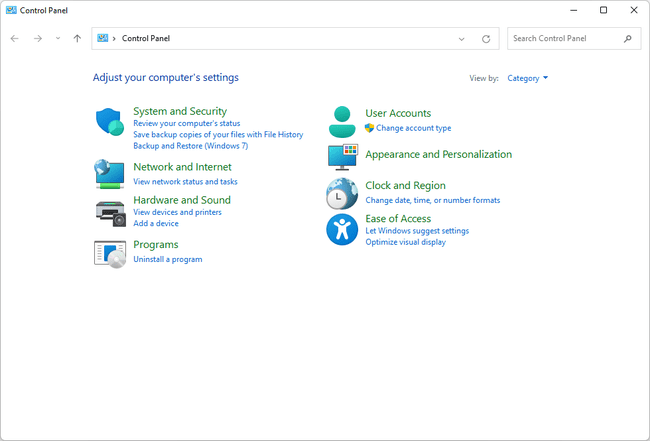
-
Se etter og velg fra denne kontrollpanelskjermen Enhetsbehandling:
I Windows 11, 10 og 8, sjekk under Enheter og skrivere overskrift. I Windows 7, se under System. I Windows Vista finner du Enhetsbehandling mot bunnen av vinduet.

I Windows XP har du noen ekstra trinn siden Enhetsbehandling ikke er like lett tilgjengelig i din versjon av Windows. Fra det åpne kontrollpanelvinduet velger du System, Velg Maskinvare fanen, og bruk deretter Enhetsbehandling knapp.

Systemegenskaper i Windows XP. Med Enhetsbehandling nå åpen, kan du se en enhets status, oppdater enhetsdriverne, aktivere enheter, deaktiver enheter, eller gjør hva som helst annen maskinvareadministrasjon du kom hit for å gjøre.
Andre måter å åpne Enhetsbehandling
Hvis du er komfortabel med kommandolinje i Windows, spesielt Ledeteksten, en veldig rask måte å starte Enhetsbehandling i en hvilken som helst versjon av Windows er via sin kommando:
devmgmt.msc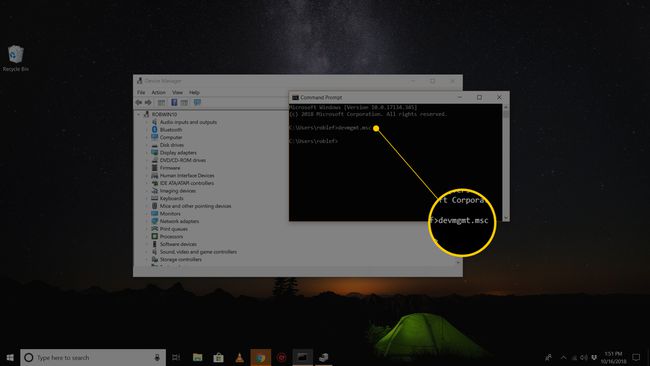
Kommandolinjemetoden kommer virkelig godt med når du trenger å hente frem Enhetsbehandling, men musen din vil ikke fungere eller datamaskinen har et problem som hindrer deg i å bruke den normalt.
Mens du sannsynligvis aldri vil trenge for å åpne Enhetsbehandling på denne måten, bør du vite at den også er tilgjengelig i alle versjoner av Windows via Databehandling, en del av pakken med innebygde verktøy kalt Administrative verktøy.
Enhetsbehandling får et litt annet utseende i Computer Management. Bare velg den fra venstre marg og bruk den som en integrert funksjon i verktøyet til høyre.
En annen måte å åpne Enhetsbehandling, i det minste i Windows 7, er gjennom GodMode. Dette er en spesiell mappe som gir deg tilgang til tonnevis av innstillinger og kontroller som finnes i hele operativsystemet. Hvis du allerede bruker GodMode, kan du åpne Enhetsbehandling, det kan være din foretrukne måte å bruke den på.
